(このページは2023年1月24日に更新しました)
本記事の内容
「Xserverとさくらのレンタルサーバーではどちらが良いの?」
「価格差は結構あるけど、そんなに違うの?」
「結局、初心者はどちらを選べば良いの?」
先日、「さくらのレンタルサーバー」から「Xserver」へ乗り換えし、「Xserver」をお勧めする記事を書きました。
参考・・・エックスサーバーの評判はなぜ高い?高機能なエックスサーバーとロリポップ、さくらのレンタルサーバーを初心者にも分かり安く比較
それでもはり高い、そう思っている方もいらっしゃるかもしれません。
今回は、Xserverの価格ではとっつきにくい、でも「さくらのレンタルサーバー」で十分やっていけるのか心配な方向けで解説しいきたいと思います。
プランの比較
今回はさくらのレンタルサーバーからは<スタンダードプラン>と、エックスサーバーからは<スタンダードプラン>を2つを比較していきましょう。
さくらのレンタルサーバーの<ライトプラン>は、ワードプレスが利用出来ない為ブログやサイトを作るのには向いていませんし、<プレミアムプラン>はエックスサーバーの<スタンダード>より高いので、除きます。
| 機能 | さくらのレンタルサーバ <スタンダード> | エックスサーバー <スタンダード> |
|---|---|---|
| ディスク容量 | 300GB(SSD) | 300GB(SSD) |
| 無料SSL | 〇 | 〇 |
ワードプレス 簡単インストール | △ | 〇 |
| WAF(セキュリティ) | 〇 | 〇 |
| 転送量 | 無制限 | 無制限 |
| プランの変更 | × | 〇 |
| 契約の期間と料金 | 初期費用 無料 月額 524円 12カ月契約5,238円 (2か月分お得) | 初期費用 無料 月額 1,100円 12カ月契約13,200円 |
| ドメイン | 有料 | 1つ永久無料 もう1つは1年無料 |
| 高速化機能 | コンテンツブースト 有料オプション(1,100円) | Xアクセラレータ XPageSpeed OPcache 全て初期搭載で無料 |
| データペース | 50個 | 無制限 |
| バックアップ機能 | 〇 自身でスケジュール設定 | 〇 自動(14日間) |
| バックアップ 復元にかかる料金 | 無料 | 無料 |
| ワードプレス 簡単移行 | なし | あり |
| お試し期間 | 14日間 | 10日間 |
価格
両社の<スタンンダードプラン>12カ月契約では、さくらのレンタルサーバーが5,238円に対して、エックスサーバーは13,200円と倍以上に開きがあります。この差について説明していきます。
まずはドメイン。
ドメインの維持費には、年間約数千円かかります。その分をプラスして考えなければなりません。エックスサーバーはドメイン1つが永久無料で使用出来ます。また、もう1つのドメインも取得が可能で、そちらは初年度が無料になります。
Xserverドメインのページで詳細を案内していますので、取得しようとしているドメインがいくらするか調べてみてください。
続いて、表時速度について。
表を見ると、エックスサーバーの早さへのこだわりが伝わってきます。これだけ盛沢山にシステムの増強を行っておきながら無料です。これらのサービスは、私が契約した後に出来たものもありますが、追加料金もナシ。
あと、実際にやらないと分からないのですが、ワードプレス簡単インストールの仕組みが全く違います。雲泥の差です。これについては次章で説明します。
簡単移行のサービスも秀逸です。サイトを丸ごと移転する際に、ほんの数ステップで簡単に移行出来てしまいます。
その他、契約の注意点。
さくらのレンタルサーバーは月単位なのに対し、エックスサーバーは最短3カ月契約になります。ドメインは年契約なので、最低でも1年スパンでの契約をおすすめします。
ワードプレス簡単インストール
このサービスは結構違います。
さくらのレンタルサーバー
「さくらのレンタルサーバー」では、まずは個人情報の入力や、支払い方法などを決め、「さくらのレンタルサーバー」を契約を結び、アカウントを作成します。
そのアカウントでログイン後、サーバーコントロールパネルに入り下記の手順を踏みます。
1,データベースの作成(名前とパスワードを設定しインストール)
2,独自ドメインの設定(※好きなドメインを使用するには年間数千円の費用がかかります。)
独自ドメイン取得の記事はこちらから
3,SSLの設定(無料のLet’s Encryptを利用可能。ですが、ご自身でインストールしなければ
なりません。コントロールパネル内で設定します。)
4,クイックインストールを選択し、
1),ワードプレスをディレクトリを設定してインストール
2),ドメインを設定(紐づけ)
3),データベースの設定(紐づけ)
と、いう流れになります。
Xserver
対する「Xserver」は、
1,プランを選択し、クイックスタートを選択します。
※注)クイックスタートは試用期間無し
2,独自ドメインを設定します。
※ここで取得したドメインは、ずっと無料になります。(キャンペーン適用)
ドメインは、この初期設定の手順の中で決めることが出来ます。
4、ワードプレスの情報を入力(サイトの名前やパスワード等)
5,個人情報を入力。(Xserverのアカウント登録)
6,支払い方法を設定後、確認メールのやりとりがあり、完了。
SSLの設定は、何か特別に契約することなく、コントロールパネル内でONにするだけで設定出来ます。
エックスサーバーの導入方法についてはこちら
インストールの工程について
これ、手順がかなり違います。
さくらのレンタルサーバーの赤線を引いている箇所は一言で書いていますが、それぞれ手順を踏まなけれあばならず、手順書を見れば出来ないことは無いのですが、楽ではありません。
はっきり言って、「Xserver」の方が超簡単です。
初心者のうちは、独自ドメインの設定のなかで、初期ドメイン?サブドメイン?マルチドメイン?それって何のこと??ってなり、少々分かりにかったりします。 やっていけば、大したことではなくなるのですが、最初のうちは戸惑います。
しかし、エックスサーバーであれば設定無しで、最初からドメインの手続きまで完了します。
また、「Xserver」では、データベースの初期設定がありません。データベースのパスワードなど管理する必要もありません。
導入については、かなり手順が少なく済むように設計されており、初心者でも本当に簡単です。
後々、サブドメインの作成、複数サイトの開設時も、さくらのレンタルサーバーより手続きが圧倒的に簡単です。
ワードプレスの移行(引っ越し)について
自分も、ブログを始めて半年が過ぎたところです。
この機能を使うとは思ってもいませんでしたが、とうとう使うことになりました。
詳しい話は割愛しますが、例えば、Aというサイトを作成し、全く同じデザインでBというサイトを作るとします。何故って、イチから設定するの、正直面倒ですよね??
この際、Aのサイトでカテゴリーやタグの設定やら、プラグイン、デザイン、CSS、時間をかけて微調整に微調整を繰り返した各部設定を、「ワードプレス簡単移行」の機能を使うことで、まるごとごっそり、コピーすることが可能です。
これもまた超便利です。
さくらのレンタルサーバーでも、コピー出来ないことは無いのですが、手順はこちら
この手順書を見ているだと、これだけで気が遠くなりますね。
長く付き合っていくなら「ワードプレス簡単移行」はあったが良いです。
まとめ
自分が使っていることもあり「Xsever」寄りの記事になってしまいましたが、ポイントをまとめます!
- エックスサーバーの方が表示速度が早い
- エックスサーバーは上位プランへの変更がいつでも可能
- エックスサーバーは料金が変わらないのにサポート・サービスが強力
- サイトの仕様変更等に非常に強い
まとめると、エックスサーバーは拡張性、汎用性に強く、長く付き合うには頼もしいレンタルサーバーであることがお分かり頂けたと思います。
どちらを選ぶかの参考になればと思います。
最後まで読んで頂きありがとうございました。
エックスサーバーを導入する際の関連記事・・・
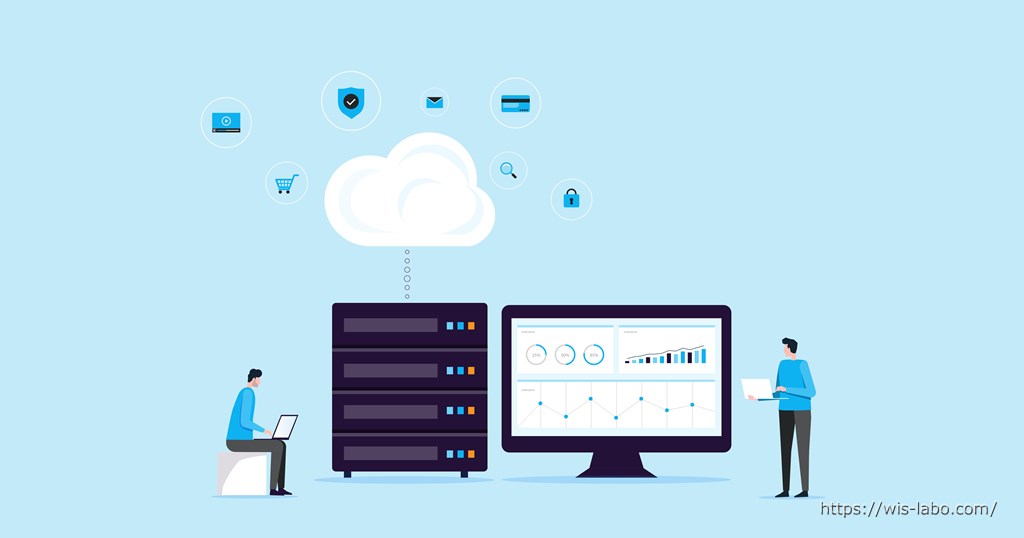
コメント